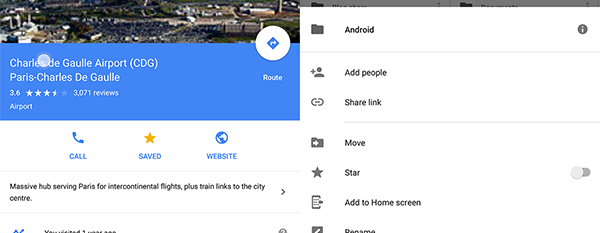
Android BottomSheet 사용하기
본문
Android Design Support Library 23.2.0부터 사용이 가능한 Android BottomSheet입니다.
메트리얼 디자인과 함께 소개되었던 부분인데 Support Library 23.2.0에 추가되었습니다.
Google에서는 다음과 같은 방식 2가지로 BottomSheet을 사용 중에 있습니다.
왼쪽에는 일반 BottomSheet이고, 오른쪽에는 다이얼로그 형태의 BottomSheet가 적용된 상태입니다.
이번 글에서는 일반 BottomSheet을 소개합니다.
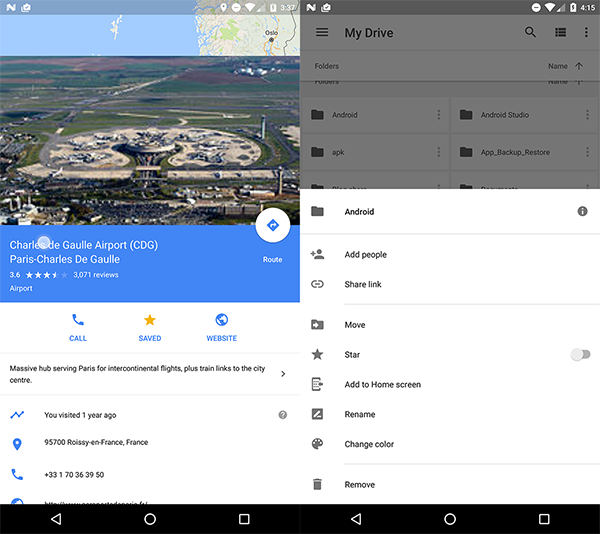
BottomSheet API
- Meterial BottomSheet
- BottomSheetBehavior API
- BottomSheet을 컨트롤하기 위한 Behavior API
BottomSheet 적용하기
BottomSheet는 Design Support 라이브러리의 CoordinatorLayout에 포함되는 경우에 사용이 가능하고, 적용 가능한 레이아웃이 따로 정해져있지 않고, Behavior 정의로 간단하게 적용이 가능합니다.
제가 예제로 만든 샘플은 아래와 같습니다.
왼쪽은 리사이클러뷰를 포함한 예제이고, 오른쪽은 TextView를 추가한 예제입니다.
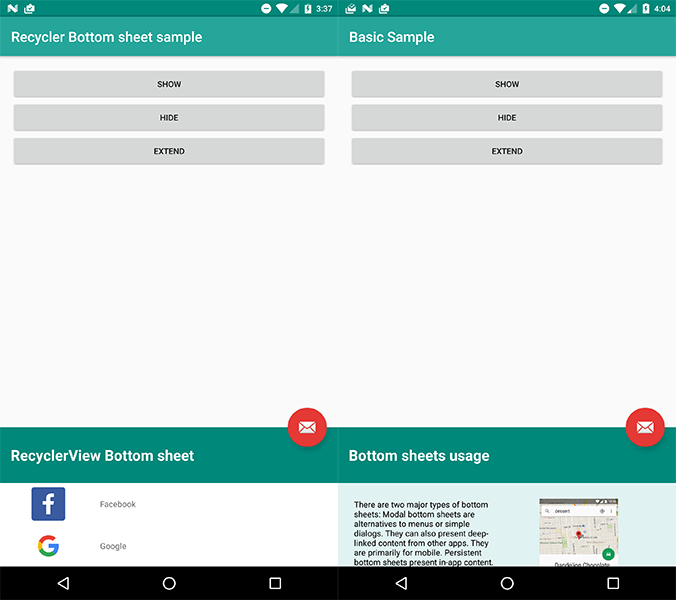
두 예제 모두 RelativeLayout에 Behavior 정의를 사용하였습니다.
BottomSheet을 적용하기 위한 라이브러리 적용
Gradle에 다음을 추가하고, 23.2.0 이상을 적용해야 합니다.
compile "com.android.support:design:23.2.0"
레이아웃 정의하기
모든 레이아웃에 layout_behavior 정의만 해주면 BottomSheet 적용이 가능합니다.
전제 조건은 다음과 같습니다.
CoordinatorLayout안에 포함되어야 합니다.app:layout_behavior을 정의해야 합니다.app:behavior_peekHeight을 통해 기본 높이를 설정할 수 있습니다.app:behavior_hideable을 통해 항상 표시하는 BottomSheet을 정의할 수 있습니다.- 항상 표시되는 경우는
peekHeight의 높이만큼 표시됩니다.
- 항상 표시되는 경우는
<android.support.design.widget.CoordinatorLayout xmlns:android="http://schemas.android.com/apk/res/android"
xmlns:app="http://schemas.android.com/apk/res-auto"
xmlns:tools="http://schemas.android.com/tools"
android:layout_width="match_parent"
android:layout_height="match_parent"
android:fitsSystemWindows="true">
<RelativeLayout
android:id="@+id/rl_bottom_sheet"
android:layout_width="match_parent"
android:layout_height="wrap_content"
app:behavior_hideable="true"
app:behavior_peekHeight="200dp"
app:layout_behavior="@string/bottom_sheet_behavior">
<!-- 생략 -->
</RelativeLayout>
</android.support.design.widget.CoordinatorLayout>
높이가 고정이고, 숨겨지지 않는 경우는 다음과 같이 정의할 수 있는데
app:behavior_hideable="false"app:behavior_peekHeight="120dp"
위와 같이 behavior_hideable="false"이면 숨겨지지 않고, 항상 노출됩니다.
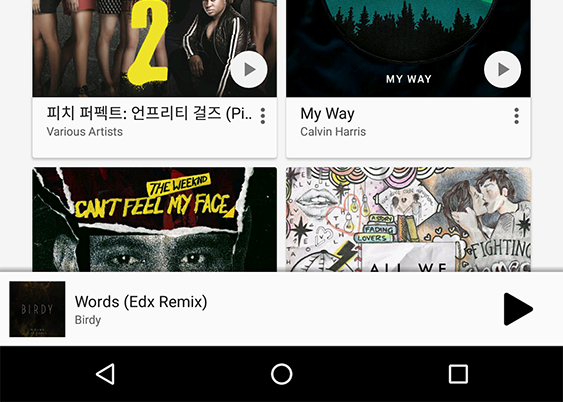
BottomSheetBehavior API 사용하기
레이아웃을 위와 같이 정의하였으면, 이젠 BottomSheetBehavior를 연결하고, 이에 대한 콜백을 받을 수 있습니다.
먼저 정의한 레이아웃을 BottomSheetBehavior에 연결합니다.
BottomSheetBehavior bottomSheetBehavior = BottomSheetBehavior.from(rlBottomSheet);
setBottomSheetCallback 처리
setBottomSheetCallback을 정의하면 BottomSheetCallback을 받을 수 있습니다.
onStateChanged: BottomSheet의 State 값을 받을 수 있습니다.onSlide: BottomSheet의offset정보를 받을 수 있습니다.1 ~ -1까지
bottomSheetBehavior.setBottomSheetCallback(new BottomSheetBehavior.BottomSheetCallback() {
@Override
public void onStateChanged(@NonNull View bottomSheet, int newState) {
}
@Override
public void onSlide(@NonNull View bottomSheet, float slideOffset) {
}
});
위의 state을 정보를 받아서 BottomSheet의 상태에 따라서 다른 레이아웃을 컨트롤할 수 있습니다.
setState 변경
BottomSheet의 State을 변경할 수 있습니다.
State는 다음과 같습니다.
STATE_COLLAPSED: height 만큼 보이게 됩니다.STATE_EXPANDED: 가득 차게 처리합니다.STATE_HIDDEN: 숨김 처리됩니다.
그 외에 State는 다음과 같습니다.
PEEK_HEIGHT_AUTOSTATE_DRAGGINGSTATE_SETTLING
다음의 명령을 통해서 처리합니다.
bottomSheetBehavior.setState(STATE);
setState에서 EXPANDED을 정의하면 다음과 같습니다.
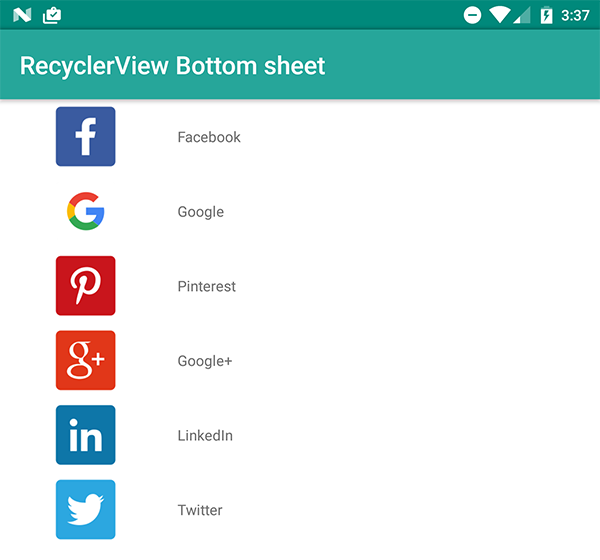
setPeekHeight 변경
코드상으로도 높이를 변경할 수 있는데 다음과 같이 할 수 있습니다.
bottomSheetBehavior.setPeekHeight((int) TypedValue.applyDimension(
TypedValue.COMPLEX_UNIT_DIP, 300.f, getResources().getDisplayMetrics()));
FloatingActionButton을 함께 사용하려면
FloatingActionButton을 BottomSheet 위에 올리고, 따라다니게 할 수 있습니다.
app:layout_anchor: BottomSheet의 레이아웃을 지정하면 BottomSheet와 함께 움직이게 됩니다.app:layout_anchorGravity: BottomSheet와 함께할 위치를 설정할 수 있습니다. 아래 샘플은left에 포함되도록 하기 위해서 오른쪽에 적용한 상태입니다.
<android.support.design.widget.FloatingActionButton
android:id="@+id/fab"
android:layout_width="wrap_content"
android:layout_height="wrap_content"
android:layout_margin="@dimen/fab_margin"
app:layout_anchor="@id/rl_bottom_sheet"
app:layout_anchorGravity="left"
app:srcCompat="@android:drawable/ic_dialog_email" />
마무리
BottomSheet에 대해서 간단하게 정리하였습니다.
샘플 코드는 BottomSheet - GitHub 블로그 예제에서 확인이 가능합니다.
Comments